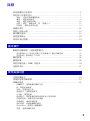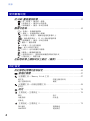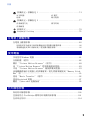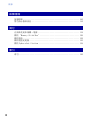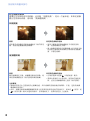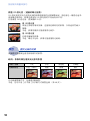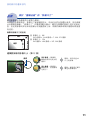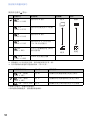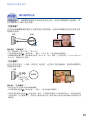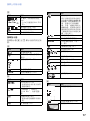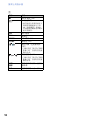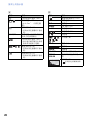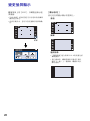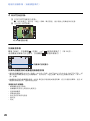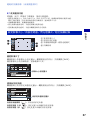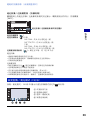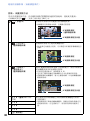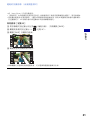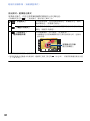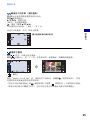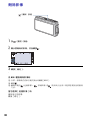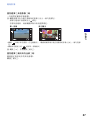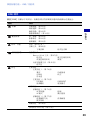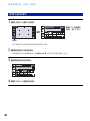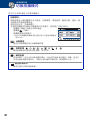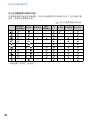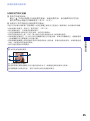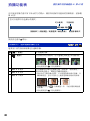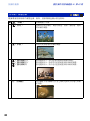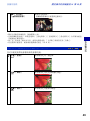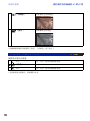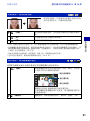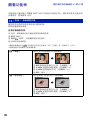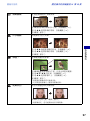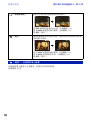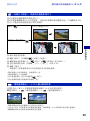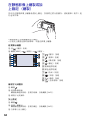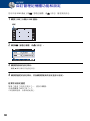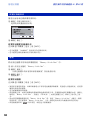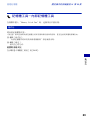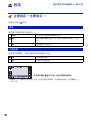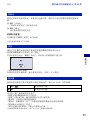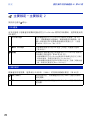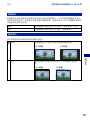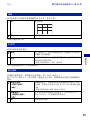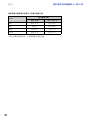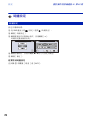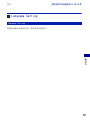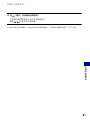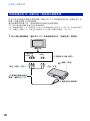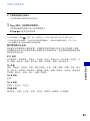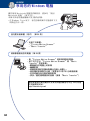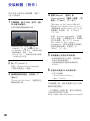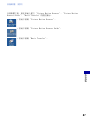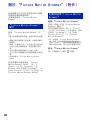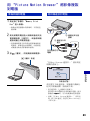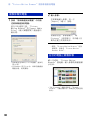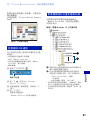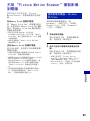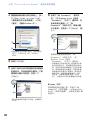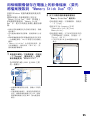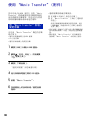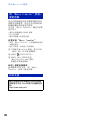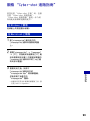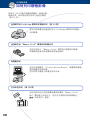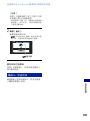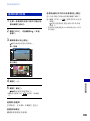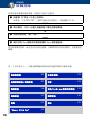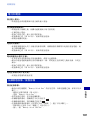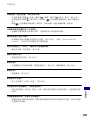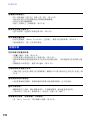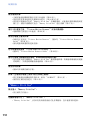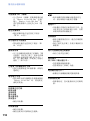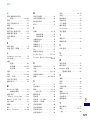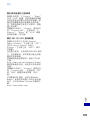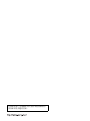2
使用相機的注意事項
關於可以使用的 “Memory Stick”類
型 (非附件)
“Memory Stick Duo”:
您的相機可以使用
“Memory Stick Duo”。
“Memory
Stick”:您的相
機不可以使用
“Memory
Stick”。
不能使用其他記憶卡。
• 關於 “Memory Stick Duo”的詳細資訊,請
參閱第 120 頁。
以 “Memory Stick”相容設備使用
“Memory Stick Duo”時
將 “Memory Stick Duo”插入 Memory
Stick Duo 轉接器 (非附件)便可以使
用。
Memory Stick Duo 轉接器
關於電池的注意事項
• 第一次使用相機之前,要為電池 (附件)充
電。
• 即使電力沒有完全放光,也可以為電池充
電。而且即使電池還沒有充滿電,您也可以
使用只充了一部分電的電池。
• 如果有很長一段時間不使用電池,可以將現
有的電力用完,將電池從相機中取出來,然
後存放於陰涼乾燥的地方。這是為了保持電
池的功能。
• 關於可以使用的電池的詳細資訊,請參閱第
122 頁。
Carl Zeiss 鏡頭
本相機配備有 Carl Zeiss 鏡頭,能以優
越的對比再現清晰的影像。
本相機的鏡頭是根據德國 Carl Zeiss 的
品質標準,在經過 Carl Zeiss 認證的品
質保證系統下生產的。
關於 LCD 螢屏和鏡頭的注意事項
• LCD 螢屏利用極高精確度技術製造,所以
99.99% 以上的像素都可以有效的使用。不
過,您可能會發現細小的黑點和 / 或亮點
(白色、紅色、藍色或綠色)持續出現在
LCD 螢屏上。這是製造過程中的正常現象,
完全不影響所拍攝的影像。
• 如果水珠或其他液體濺在 LCD 螢屏上而將其
弄濕,請立即用軟布將其擦掉。讓液體留在
LCD 螢屏表面上,可能會讓品質受損並造成
故障。
• LCD 螢屏或鏡頭長時間暴露於直射陽光下可
能會造成故障。將相機放在窗戶附近或室外
時應注意。
• 請勿擠壓 LCD 螢屏。螢屏可能會變色,而且
可能會造成故障。
• 在寒冷的地方,影像可能在 LCD 螢屏上形成
拖尾現象。這不是故障。
• 小心不要碰撞鏡頭,也不要對鏡頭施加壓
力。
本手冊中使用的圖片
本手冊中使用的範例照片是再生的影像,不是
以本相機拍攝的實際影像。
關於圖解
除非另有說明,否則本手冊中使用的圖解都是
DSC-T200 的圖解。
黑、白、紅、藍或綠點

3
目錄
使用相機的注意事項 ............................................. 2
拍好照片的基本技巧 ............................................. 7
對焦 - 成功的為被攝體對焦........................................... 7
曝光 - 調整光線強度................................................. 9
顏色 - 關於光線的效果 .............................................. 10
品質 - 關於 “圖像品質”和 “影像尺寸”............................. 11
閃光燈 - 關於使用閃光燈 ............................................ 13
認識各部件 .................................................... 14
螢屏上的指示器 ................................................ 16
操作觸控面板 .................................................. 21
變更螢屏顯示 .................................................. 22
使用內部記憶體 ................................................ 24
輕鬆的拍攝影像 (自動調整模式)................................ 25
設定影像大小 / 自拍定時器 / 閃光燈模式 / 超近拍攝記錄................. 27
設定對焦 / 測光模式 /ISO/EV ......................................... 29
觀看影像 ...................................................... 34
刪除影像 ...................................................... 36
學習各種功能- HOME/ 功能表 .................................... 38
功能表項目 .................................................... 41
切換拍攝模式 .................................................. 42
用場景選擇拍攝影像 ............................................ 43
拍攝功能表 .................................................... 46
拍攝模式 : 選擇連續拍攝的方法
EV: 調整光線強度
對焦 : 改變對焦方法
測光模式 : 選擇測光模式
白平衡 : 調整色調
色彩模式 : 變更影像的鮮明程度或加入特殊效果
閃光燈亮度 : 調整閃光的光線量
紅眼減弱 : 減弱紅眼現象
面孔偵測 : 偵測被攝體的面孔
SteadyShot: 選擇防止模糊模式
設置 : 選擇拍攝的設定
基本操作
使用拍攝功能

4
目錄
從 HOME 畫面播放影像
....................................... 53
( 單一影像 ): 播放單一影像
( 影像索引 ): 播放列示的影像
( 循環播放 ): 播放一系列的影像
觀看功能表
.................................................. 56
( 修飾 ): 修飾靜態影像
( 繪製 ): 在靜態影像上繪圖
( 各種尺寸調整 ): 根據用途變更影像尺寸
( 廣角變焦顯示 ): 以 16:9 顯示靜態影像
( 循環播放 ): 播放一系列的影像
( 刪除 ): 刪除影像
( 保護 ): 防止意外刪除
: 加入列印預訂標記
( 列印 ): 用印表機列印影像
( 轉動 ): 轉動靜態影像
( 選擇資料夾 ): 選擇要用來觀看影像的資料夾
( 音量設定 ): 調整音量
在靜態影像上繪製或加上戳記 (繪製)
...................... 64
自訂管理記憶體功能和設定
................................... 66
管理記憶體
.............................................. 67
記憶體工具- Memory Stick 工具 ............................. 67
記憶體工具-內部記憶體工具................................ 69
格式化
設定
..................................................... 70
主要設定-主要設定 1...................................... 70
主要設定-主要設定 2...................................... 72
使用觀看功能
自訂設定
格式化
建立記錄資料夾
改變記錄資料夾
複製
嗶音
功能指南
初始化
校正
防水盒
USB 連接
COMPONENT
視頻輸出
電視模式

5
目錄
拍攝設定-拍攝設定 1 ...................................... 74
拍攝設定-拍攝設定 2 ...................................... 77
時鐘設定 .................................................. 78
Language Setting .......................................... 79
在電視上觀看影像 .............................................. 80
用所附的多功能端子線將相機連接到電視機以觀看影像................... 80
將相機連接到 HD( 高解析度 ) 電視機以觀看影像 ......................... 82
享用您的 Windows 電腦 .......................................... 84
安裝軟體 (附件) .............................................. 86
關於 “Picture Motion Browser”(附件)......................... 88
用 “Picture Motion Browser”將影像複製到電腦 .................. 89
不用 “Picture Motion Browser”複製影像到電腦.................. 93
用相機觀看儲存在電腦上的影像檔案(要先將檔案複製到“Memory Stick
Duo”中)...................................................... 95
使用 “Music Transfer”(附件)................................. 96
使用 Macintosh 電腦 ............................................ 97
觀看 “Cyber-shot 進階指南”.................................... 99
如何列印靜態影像 ............................................. 100
直接用符合 PictBridge 標準的印表機列印影像 .................... 101
在沖印店列印 ................................................. 104
在電視上觀看影像
使用電腦
列印靜態影像
AF 照明器
格線
AF 模式
數位變焦
自動調整方向
自動檢視
微笑等級

6
目錄
故障排除 ..................................................... 106
警告指示器和訊息 ............................................. 116
在海外使用本相機-電源 ....................................... 119
關於 “Memory Stick Duo”..................................... 120
關於電池 ..................................................... 122
關於電池充電器 ............................................... 123
關於 Cyber-shot Station ...................................... 124
索引 ......................................................... 126
故障排除
其它
索引

8
拍好照片的基本技巧
防止模糊的秘訣
相機在您拍照時意外的移動。這叫做 “相機晃動”。從另一方面來說,如果是被攝
體在您拍照時移動,則叫做 “被攝體模糊”。
相機晃動
原因
您的雙手或身體在您握住相機並按下快門時晃
動,而使得整個畫面變得模糊。
如何降低模糊的現象
• 使用三腳架或者將相機擺在平坦穩定的表
面,使得相機固定不動。
• 用 2 秒鐘延遲自拍定時器拍攝,並且在按下快
門按鈕之後將用來拍攝的手臂緊貼住身體側
面,以穩定相機。
被攝體模糊
原因
雖然相機穩定不動,被攝體在曝光時移動,結
果使得被攝體在按下快門按鈕時顯得模糊。
如何降低模糊的現象
• 在場景選擇中選擇 (高感光度)模式。
• 選擇比較高的 ISO 感光度,使得快門速度更
快,並且在被攝體移動之前按下快門按鈕。
注意事項
• 原廠預設設定中已經啟用防止模糊功能,所以相機的晃動會被自動降低。不過,這對於被攝
體模糊沒有效用。
• 此外,相機晃動和被攝體模糊經常發生於低照明度和低速快門的情況下,例如在 (夜景)或
(夜景肖像)模式中遇到的情形。在那種情況下,拍照時請記住上述秘訣。

10
拍好照片的基本技巧
調整 ISO 感光度 (建議的曝光指數)
ISO 感光度對於內含接收光線的影像感應器的記錄媒體來說,感光度是一種感光速率。
即使曝光相同時,影像也會因為 ISO 感光度的不同而有所不同。
若要調整 ISO 感光度,請參閱第 33 頁。
被攝體的整體顏色會受照明條件的影響。
範例:影像的顏色會受到光源的影響
在自動調整模式中,色調會自動調整。
不過,您可以用 [ 白平衡 ] 以手動方式調整色調 (第 48 頁)。
高 ISO 感光度
即使在黑暗的場所拍攝,也能夠記錄明亮的影像,以高速快門減少
模糊。
不過,影像的雜訊可能會變得比較多。
低 ISO 感光度
記錄更細膩的影像。
不過,曝光不足時,影像可能會變得比較暗。
顏色
關於光線的效果
天氣/光線
日光 多雲 螢光燈 白熾燈
光線的特性
白色 (標準) 偏藍 淡綠 偏紅

11
拍好照片的基本技巧
數位影像由名為像素的小點集合構成。
如果包含的像素很多,影像尺寸就會變得很大,從而佔用的記憶體比較多,但是會顯
示出精緻的細節。“影像尺寸”以像素的數目顯示。雖然在相機的螢屏上看不出來差
別,但是將影像列印出來或者顯示於電腦螢屏上時,精緻的細節和資料處理時間便會
有差別。
像素和影像尺寸的說明
選擇要採用的影像大小 (第 12 頁)
品質
關於 “圖像品質”和 “影像尺寸”
1 影像尺寸:8M
3264 像素× 2448 像素= 7,990,272 像素
2 影像尺寸:VGA
640 像素× 480 像素= 307,200 像素
很多像素 (精細的
圖像品質和比較大的
檔案)
範例:列印高達 A3
尺寸的影像
很少像素 (粗糙的
圖像品質,但是檔案
比較小)
範例:要用電子郵件
傳送的影像附件
像素
像素

12
拍好照片的基本技巧
預設設定會以 標示。
*1 影像會以 3:2 的長寬比記錄,和印相紙或明信片等一樣。
*2 列印時影像的兩邊都可能會被切掉 (第 113 頁)。
• 影像尺寸越大,影像品質就越高。
• 每秒播放的幀數越多,播放畫面就越細緻。
影像尺寸 使用原則 影像數 列印
8M
(3264 × 2448)
用於列印 A3 相片 較少
較多
精細
粗糙
3:2
*
1
(3264 × 2176)
用於列印長寬比為 3:2 的相
片
5M
(2592 × 1944)
用於列印 A4 相片
3M
(2048 × 1536)
用於列印 10 × 15 公分或
13×18公分的相片
VGA
(640 × 480)
以小尺寸拍攝用於電子郵件
附件的影像
16:9
*
2
(1920 × 1080)
以 HDTV 的長寬比拍攝
動態影像的尺寸 幀/秒 使用指南
640 (精細)
(640 × 480)
約 30 拍攝高品質動態影像在電視上顯示
640 (標準)
(640 × 480)
約 17 拍攝標準品質動態影像在電視上顯示
320 (320 × 240) 約 8 拍攝用於電子郵件附件的小尺寸影像

13
拍好照片的基本技巧
使用閃光燈時,被攝體的眼睛拍出來時可能是紅色的,或者出現模糊的白色圓點。採
用下列步驟可以減少這些現象。
“紅眼現象”
這是因為被攝體眼睛的瞳孔在黑暗的地方張得很開,而使得視網膜的血管反射閃光燈
光線所造成的。
如何減弱 “紅眼現象”?
• 將[紅眼減弱]設為[開](第51頁)。
• 在場景選擇中選擇 (高感光度) * 模式。(第 43 頁)(閃光燈會自動關閉。)
• 被攝體的眼睛變紅時,請用檢視功能表(第 56 頁)上的 [ 修飾 ]、或者所附的“Picture Motion
Browser”軟體去校正影像。
“白色圓點”
這是空氣中的粒子 (灰塵、花粉等)造成的,這些粒子靠近鏡頭時,會因為相機的閃
光而變得更明顯。
如何減少 “白色圓點”?
• 照亮室內並且不用閃光燈拍攝被攝體。
• 在場景選擇中選擇 (高感光度) * 模式。(閃光燈會自動關閉。)
* 即使在場景選擇中選擇 (高感光度)模式,在低度照明條件下或者黑暗的地方,快門速度還是
可能比較低。在這種情況下,請使用三腳架或者在按下快門按鈕之後將用來拍攝的手臂緊貼住身
體側面。
閃光燈
關於使用閃光燈
相機 眼睛
視網膜
相機
被攝體
空氣中的粒子
(灰塵、花粉
等)

14
認識各部件
DSC-T200
詳細操作請參閱括號中的頁數。
A 變焦 (W/T)桿 (27)
B 快門按鈕 (26)
C 麥克風
D (播放)按鈕 (34)
E POWER 按鈕 /POWER 指示燈
F 閃光燈 (28)
G 鏡頭
H AF 照明器 (74)/ 自拍定時器指示燈
(27)/ 微笑快門指示燈 (45)
I 鏡頭蓋
A LCD 螢屏 / 觸控面板 (21, 22)
B 腕帶掛勾 / 把柄
C 揚聲器
D 電池插槽
E 多功能接頭
在下列情況中使用:
• 在相機與電腦之間進行 USB 連接。
• 連接電視機上的音頻 / 視頻輸入插孔。
• 連接到符合 PictBridge 標準的印表機。
F 存取指示燈
G“Memory Stick Duo”插槽
H 電池退出桿
I 電池 / “Memory Stick Duo”蓋
J 三腳架安裝孔
• 請使用螺絲長度不超過 5.5 公釐的三腳
架。相機無法牢靠的固定在螺絲長度超
過 5.5 公釐的三腳架上,而且可能會損
害相機。
底部

15
認識各部件
DSC-T70/T75
詳細操作請參閱括號中的頁數。
A POWER 按鈕 /POWER 指示燈
B 變焦 (W/T)桿 (27)
C 快門按鈕 (26)
D (播放)按鈕 (34)
E 閃光燈 (28)
F 麥克風
G 鏡頭
H AF 照明器 (74)/ 自拍定時器指示燈
(27)/ 微笑快門指示燈 (45)
I 鏡頭蓋
A 揚聲器
B LCD 螢屏 / 觸控面板 (21, 22)
C 腕帶掛勾 / 把柄
D 電池插槽
E 多功能接頭
在下列情況中使用:
• 在相機與電腦之間進行 USB 連接。
• 連接電視機上的音頻 / 視頻輸入插孔。
• 連接到符合 PictBridge 標準的印表機。
F 存取指示燈
G“Memory Stick Duo”插槽
H 電池退出桿
I 電池 / “Memory Stick Duo”蓋
J 三腳架安裝孔
• 請使用螺絲長度不超過 5.5 公釐的三腳
架。相機無法牢靠的固定在螺絲長度超
過 5.5 公釐的三腳架上,而且可能會損
害相機。
底部

16
螢屏上的指示器
觸摸螢屏上的 [DISP],以轉換至顯示選
擇畫面 (第 22 頁)。
詳細操作請參閱括號中的頁數。
拍攝靜態影像時
拍攝動態影像時
螢屏操作
您可以用觸摸下列項目的方式變更設
定:1, 2, 3。
• 觸摸圖示以顯示關於被觸摸項目的指
南。若要隱藏本指南,請觸摸 [?]
(第 21 頁)。
A
B
顯示 表示
HOME
顯示 HOME 畫面。
影像大小設定 (12)
自拍定時器設定 (27)
拍攝模式設定 (42)
拍攝模式 (場景選擇)
設定 (43)
• 在拍攝模式設定中觸摸
以選擇場景選擇模
式。
MENU
顯示 MENU 畫面。
顯示 表示
BACK
回到前一個畫面。
這樣會取消以觸摸操作方
式選擇的被攝體的對焦。
閃光燈模式設定 (28)
超近拍攝 / 近距離對焦設
定 (29)
DISP
變更螢幕顯示。

17
螢屏上的指示器
C
螢幕指示器
螢幕指示器 4 至 7 顯示目前的設定狀
態。
D
E
F
顯示 表示
0.5m 1.0m
3.0m 7.0m
AF 模式 / 對焦預設設定
(30)
• [0.5m] 只能用於 DSC-T70/
T75。
測光模式設定 (32)
ISO 數字設定 (33)
0EV
曝光值設定
(33)
顯示 表示
電池剩餘電量
[]
5
微笑快門 (靜止影像的
數目)
變焦比例 (27, 75)
閃光燈充電中
C:32:00
自我診斷顯示 (116)
顯示 表示
SteadyShot (52)
• 在預設設定中半按下快門
按鈕時顯示。
記錄媒體 (“Memory
Stick Duo”,內部記憶
體)
記錄資料夾 (67)
• 使用內部記憶體時不會出
現。
AF 照明器 (74)
振動警告
• 表示可能使您因為光線不
足而無法拍攝出清晰影像
的振動。即使振動警告出
現,您還是可以拍攝影
像。不過,建議打開防止
模糊功能、使用閃光燈以
獲得較佳的照明或者利用
三腳架或其他方法穩定相
機(第8頁)。
自拍定時器 (27)
96
可以記錄的影像數目
00:00:00
可以記錄的時間 (時 :
分:秒)
紅眼減弱功能 (51)
閃光燈亮度 (50)
記錄模式 (46)
面孔偵測 (51)
觸摸 AF 指示 (25)
防水盒 (71)
白平衡 (48)
色彩模式 (49)
顯示 表示
AF 範圍取景框 (30)
電池低電量警告 (116)
柱狀圖 (23)
顯示 表示

19
螢屏上的指示器
播放靜態影像時
播放動態影像時
螢屏操作
您可以用觸摸下列項目的方式變更設
定:1, 2。
A
B
螢幕指示器
螢幕指示器 3 至 5 顯示目前的設定狀
態。
C
顯示 表示
HOME
顯示 HOME 畫面。
變更為索引模式。
進行循環播放。
刪除影像。
MENU
顯示 MENU 畫面。
選擇播放資料夾。
從索引畫面回到單一影像
畫面。
顯示 表示
BACK
回到前一個畫面。
調整音量 (34)。
x
停止
N
播放
/ 播放變焦 (35)
開啟/關閉v/V/b/B。
顯示上一個 / 下一個影
像。
m M
快速前進 / 倒轉
DISP
變更螢幕顯示。
顯示 表示
電池剩餘電量
影像尺寸 (12)
勾選標記
列印預訂 (DPOF)標記
(104)
保護 (60)
播放變焦 (35)
C:32:00
自我診斷顯示 (116)

20
螢屏上的指示器
DE
顯示 表示
PictBridge 連接 (102)
播放媒體(“Memory
Stick Duo”,內部記憶
體)
播放資料夾 (63)
• 使用內部記憶體時不會出
現。
8/8 12/12
影像編號 / 記錄於選定資
料夾中的影像數目
PictBridge 連接 (103)
• 請不要在圖示顯示出來時
拔掉多功能端子電纜。
變更資料夾 (63)
• 使用內部記憶體時不會出
現。
記錄資料夾 (67)
• 使用內部記憶體時不會出
現。
顯示 表示
電池低電量警告 (116)
125
快門速度
F3.5
光圈值
ISO400
ISO 數字 (33)
+2.0EV
曝光值 (33)
測光模式 (32)
閃光燈
白平衡 (48)
N
播放 (34)
播放列
0:00:00
計數器
101-0012
資料夾/檔案序號(63)
2007 1 1
9:30 AM
播放影像的記錄日期 / 時
間
柱狀圖 (23)
• 出現於柱狀圖被停用
時。
ページが読み込まれています...
ページが読み込まれています...
ページが読み込まれています...
ページが読み込まれています...
ページが読み込まれています...
ページが読み込まれています...
ページが読み込まれています...
ページが読み込まれています...
ページが読み込まれています...
ページが読み込まれています...
ページが読み込まれています...
ページが読み込まれています...
ページが読み込まれています...
ページが読み込まれています...
ページが読み込まれています...
ページが読み込まれています...
ページが読み込まれています...
ページが読み込まれています...
ページが読み込まれています...
ページが読み込まれています...
ページが読み込まれています...
ページが読み込まれています...
ページが読み込まれています...
ページが読み込まれています...
ページが読み込まれています...
ページが読み込まれています...
ページが読み込まれています...
ページが読み込まれています...
ページが読み込まれています...
ページが読み込まれています...
ページが読み込まれています...
ページが読み込まれています...
ページが読み込まれています...
ページが読み込まれています...
ページが読み込まれています...
ページが読み込まれています...
ページが読み込まれています...
ページが読み込まれています...
ページが読み込まれています...
ページが読み込まれています...
ページが読み込まれています...
ページが読み込まれています...
ページが読み込まれています...
ページが読み込まれています...
ページが読み込まれています...
ページが読み込まれています...
ページが読み込まれています...
ページが読み込まれています...
ページが読み込まれています...
ページが読み込まれています...
ページが読み込まれています...
ページが読み込まれています...
ページが読み込まれています...
ページが読み込まれています...
ページが読み込まれています...
ページが読み込まれています...
ページが読み込まれています...
ページが読み込まれています...
ページが読み込まれています...
ページが読み込まれています...
ページが読み込まれています...
ページが読み込まれています...
ページが読み込まれています...
ページが読み込まれています...
ページが読み込まれています...
ページが読み込まれています...
ページが読み込まれています...
ページが読み込まれています...
ページが読み込まれています...
ページが読み込まれています...
ページが読み込まれています...
ページが読み込まれています...
ページが読み込まれています...
ページが読み込まれています...
ページが読み込まれています...
ページが読み込まれています...
ページが読み込まれています...
ページが読み込まれています...
ページが読み込まれています...
ページが読み込まれています...
ページが読み込まれています...
ページが読み込まれています...
ページが読み込まれています...
ページが読み込まれています...
ページが読み込まれています...
ページが読み込まれています...
ページが読み込まれています...
ページが読み込まれています...
ページが読み込まれています...
ページが読み込まれています...
ページが読み込まれています...
ページが読み込まれています...
ページが読み込まれています...
ページが読み込まれています...
ページが読み込まれています...
ページが読み込まれています...
ページが読み込まれています...
ページが読み込まれています...
ページが読み込まれています...
ページが読み込まれています...
ページが読み込まれています...
ページが読み込まれています...
ページが読み込まれています...
ページが読み込まれています...
ページが読み込まれています...
ページが読み込まれています...
ページが読み込まれています...
ページが読み込まれています...
ページが読み込まれています...
ページが読み込まれています...
-
 1
1
-
 2
2
-
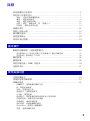 3
3
-
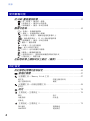 4
4
-
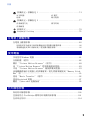 5
5
-
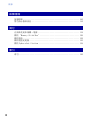 6
6
-
 7
7
-
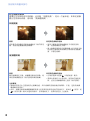 8
8
-
 9
9
-
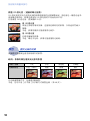 10
10
-
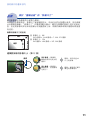 11
11
-
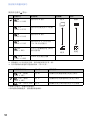 12
12
-
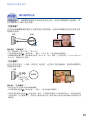 13
13
-
 14
14
-
 15
15
-
 16
16
-
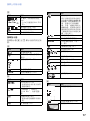 17
17
-
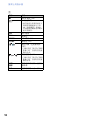 18
18
-
 19
19
-
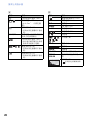 20
20
-
 21
21
-
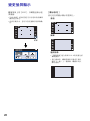 22
22
-
 23
23
-
 24
24
-
 25
25
-
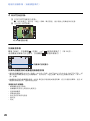 26
26
-
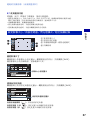 27
27
-
 28
28
-
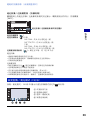 29
29
-
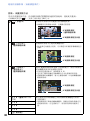 30
30
-
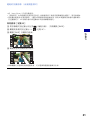 31
31
-
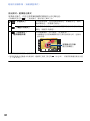 32
32
-
 33
33
-
 34
34
-
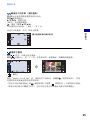 35
35
-
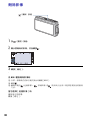 36
36
-
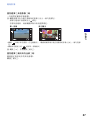 37
37
-
 38
38
-
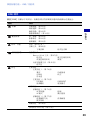 39
39
-
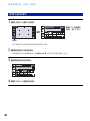 40
40
-
 41
41
-
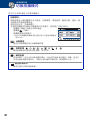 42
42
-
 43
43
-
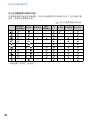 44
44
-
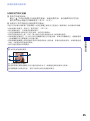 45
45
-
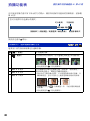 46
46
-
 47
47
-
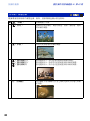 48
48
-
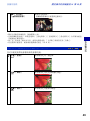 49
49
-
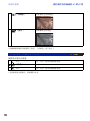 50
50
-
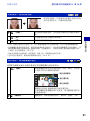 51
51
-
 52
52
-
 53
53
-
 54
54
-
 55
55
-
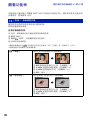 56
56
-
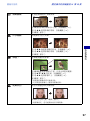 57
57
-
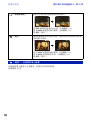 58
58
-
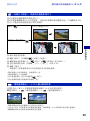 59
59
-
 60
60
-
 61
61
-
 62
62
-
 63
63
-
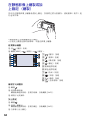 64
64
-
 65
65
-
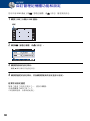 66
66
-
 67
67
-
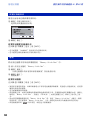 68
68
-
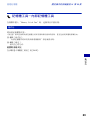 69
69
-
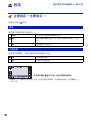 70
70
-
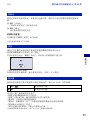 71
71
-
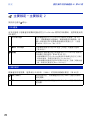 72
72
-
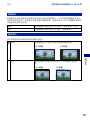 73
73
-
 74
74
-
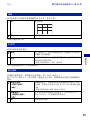 75
75
-
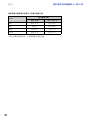 76
76
-
 77
77
-
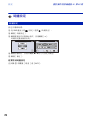 78
78
-
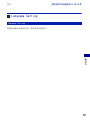 79
79
-
 80
80
-
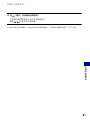 81
81
-
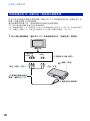 82
82
-
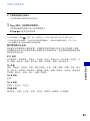 83
83
-
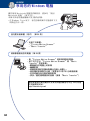 84
84
-
 85
85
-
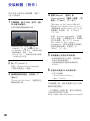 86
86
-
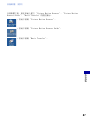 87
87
-
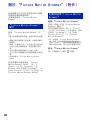 88
88
-
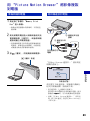 89
89
-
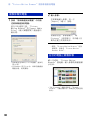 90
90
-
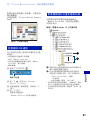 91
91
-
 92
92
-
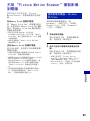 93
93
-
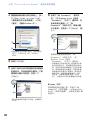 94
94
-
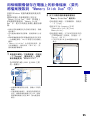 95
95
-
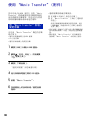 96
96
-
 97
97
-
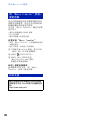 98
98
-
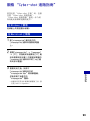 99
99
-
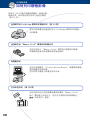 100
100
-
 101
101
-
 102
102
-
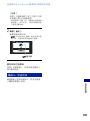 103
103
-
 104
104
-
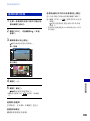 105
105
-
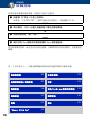 106
106
-
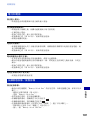 107
107
-
 108
108
-
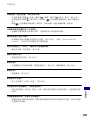 109
109
-
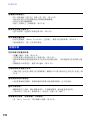 110
110
-
 111
111
-
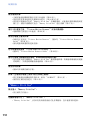 112
112
-
 113
113
-
 114
114
-
 115
115
-
 116
116
-
 117
117
-
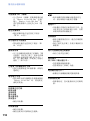 118
118
-
 119
119
-
 120
120
-
 121
121
-
 122
122
-
 123
123
-
 124
124
-
 125
125
-
 126
126
-
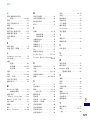 127
127
-
 128
128
-
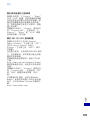 129
129
-
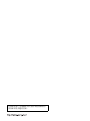 130
130